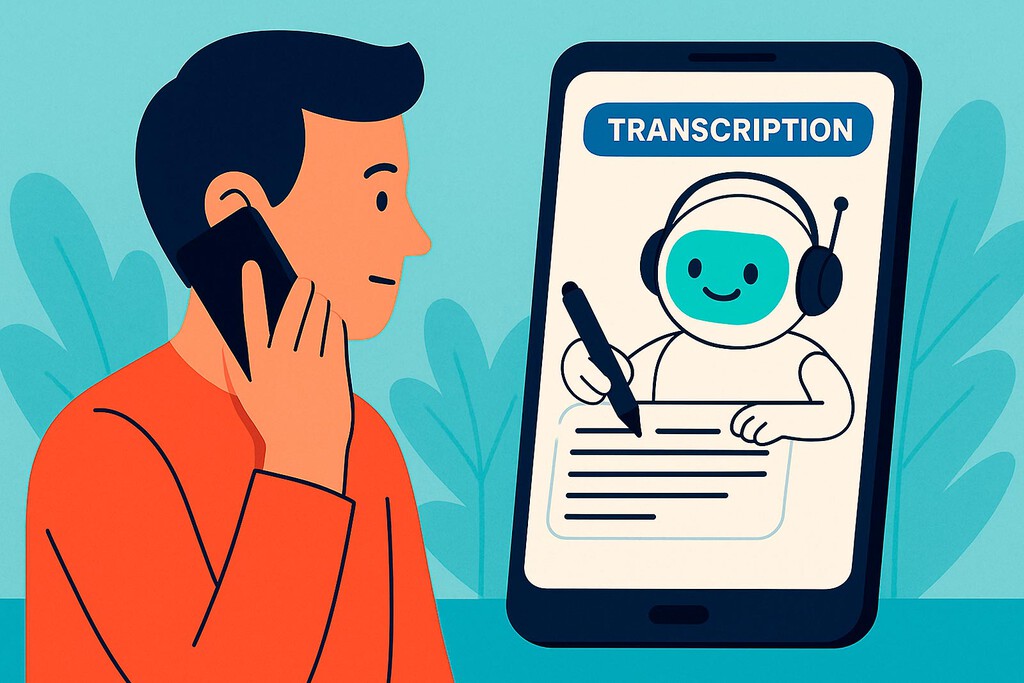Por más que sea algo útil en determinadas situaciones, Android no permite grabar las llamadas en muchos países, incluida España. ¿Cómo sortear este problema? La mejor solución es usar otro teléfono o una grabadora. Y no solo para registrar la voz, también en texto: para entrevistas me va genial, por ejemplo.
Para mi trabajo necesito un registro de algunas llamadas, el teléfono suele ser el medio más adecuado para mantener ciertas entrevistas. Pese a que tomo notas de las comunicaciones, a menudo he de trasladar una frase concreta para que no se tergiverse. Y con la IA puedo obtener el combo perfecto: grabación de llamadas transcritas. Funciona mucho mejor de lo que parece.
Grabar las llamadas y tenerlas en texto es posible
Lo más seguro es que a tu móvil le pase como al mío, que no puede grabar las llamadas porque la opción no está disponible en el país. Aunque no está de más que lo compruebes: haz una llamada a cualquier número y, si no te aparece el icono de grabación en la pantalla de espera, es que no puedes grabar directamente.
La opción más efectiva de tener las comunicaciones registradas es usar un segundo móvil y poner el manos libres en la llamada, no falla nunca. Utiliza la grabadora de voz en el segundo teléfono y obtendrás un archivo de audio, que después podrás transcribir desde la propia app: la mayoría incorporan ya la conversión a texto mediante IA (Google, Xiaomi, Samsung, Motorola, OnePlus, Oppo…).
Pero vayamos un paso más allá: yo suelo registrar la llamada y, además, registrar el texto al vuelo. Así tengo el audio y un documento. Hay varias maneras de hacerlo.
La más compatible: con la app Transcripción instantánea
Es una opción incluida en las herramientas de accesibilidad de tu Android: una vez activa captura todas las voces y sonidos de tu alrededor para transcribirlos. Es muy efectiva, fiel a la conversación y no suele equivocarse. La IA de Google hace buen trabajo.
El proceso es el siguiente:
- Asegúrate de que Transcripción instantánea está instalada en tu móvil: ve a este enlace de Google Play y compruébalo.
- Abre la app. Una manera de hacerlo rápido es escribir su nombre en el buscador de ajustes.
- Con la app abierta, y escuchando, haz la llamada en el otro teléfono y pon el altavoz a un volumen alto.
- Coloca cerca el teléfono con Transcripción instantánea en ejecución y la app irá guardando todo lo que digáis.
- Como extra, te recomiendo que también grabes la llamada con la grabadora del segundo teléfono.
Obtendrás un texto con todo lo dicho. Y Transcripción instantánea mantiene un registro de todas las conversaciones.
Otter.ai
Esta herramienta es muy potente a la hora de transcribir llamadas: puede convertir a texto cualquier conversación en vivo, hacer resúmenes y hasta diferenciar a los interlocutores, muy útil cuando después quieras revisar lo que comentasteis.
Otter.ai es gratuita para un uso básico, aunque necesitas registrar una cuenta. Puede transcribir un máximo de media hora por conversación, más que suficiente para la mayoría de llamadas. Solo necesitas configurar la app en el segundo teléfono tras instalarla desde Google Play, llamar con el teléfono principal, poner el altavoz y usar Otter.ai para capturar las voces. Cierra la grabación cuando acabes y lo tendrás todo guardado.
Igual que en el método anterior, mi recomendación es que hagas una grabación normal en el segundo teléfono aparte de la transcripción. Por lo que pueda pasar.
Con ChatGPT o Gemini
Es un método sencillo de transcribir las llamadas usando las apps de IA: con el dictado por voz transcribirán todo lo que digáis durante la comunicación:
- Abre la app de IA en el segundo teléfono. Es válido para la mayoría, todas suelen integrar un dictado por voz.
- Haz la llamada en el primer teléfono, pon el altavoz y pulsa sobre el dictado en la app del otro móvil.
- Termina la llamada y cierra la grabación de la app.
- Tendrás transcrito todo el audio con precisión: no suele fallar mucho. Copia el texto y listo. También puedes enviarlo, así lo tendras guardado en la conversación con la IA.
Con todos los métodos anteriores obtendrás un texto transcrito con lo que comentasteis durante la llamada. Recuerda grabar siempre con audio las comunicaciones: tener el archivo con las voces es una medida extra de seguridad.
Imagen de portada | GPT-4o en ChatGPT
En Xataka Android | Tardé muchos años en saber que hay cuatro formas de llamar con número oculto en Android
–
La noticia
Tenía que grabar una llamada y lo conseguí con un truco extra: la grabación directamente en texto
fue publicada originalmente en
Xataka Android
por
Iván Linares
.